Πώς να χρησιμοποιήσετε τη λειτουργία Nearby Share στο Chromebook

Το Nearby Share είναι μια δυνατότητα κοινής χρήσης δεδομένων μέσω ασύρματης σύνδεσης μεταξύ συσκευών στο οικοσύστημα λογισμικού Google.

Το Nearby Share είναι μια δυνατότητα κοινής χρήσης δεδομένων μέσω ασύρματης σύνδεσης μεταξύ συσκευών στο οικοσύστημα λογισμικού Google. Βασικά, αυτή η δυνατότητα λειτουργεί παρόμοια με το AirDrop της Apple και ο τρόπος λειτουργίας δεν διαφέρει πολύ. Το Nearby Share χρησιμοποιεί πολλά διαφορετικά πρωτόκολλα σύνδεσης για να σας βοηθήσει να στέλνετε και να λαμβάνετε αρχεία γρήγορα. Όταν χρειάζεται να στείλετε ένα αρχείο, η δυνατότητα θα εμφανίζει τους χρήστες γύρω σας και όταν επιλέξετε έναν παραλήπτη, θα λάβουν μια ειδοποίηση για αποδοχή ή απόρριψη του αρχείου που στέλνετε.
Εκτός από το Android (έκδοση 6.0 ή νεότερη), το Nearby Share είναι πλέον διαθέσιμο και σε Chromebook με Chrome OS 89 ή νεότερη έκδοση. Σε αυτό το άρθρο, θα μάθουμε πώς να ρυθμίζετε και να χρησιμοποιείτε το Nearby Share σε ένα Chromebook.
Ρυθμίστε το Nearby Share στο Chromebook
Αρχικά, ανοίξτε το μενού Ρυθμίσεις στο Chromebook σας κάνοντας κλικ στο ρολόι στην κάτω δεξιά γωνία της οθόνης για να εμφανιστεί το πλαίσιο Γρήγορες ρυθμίσεις. Στη συνέχεια, κάντε κλικ στο εικονίδιο με το γρανάζι για να ανοίξετε το μενού Ρυθμίσεις.
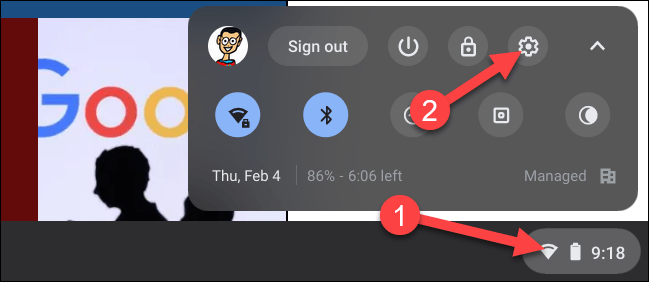
Στην οθόνη Ρυθμίσεις, κοιτάξτε το μενού στα αριστερά και κάντε κλικ στην καρτέλα " Συνδεδεμένες συσκευές ".
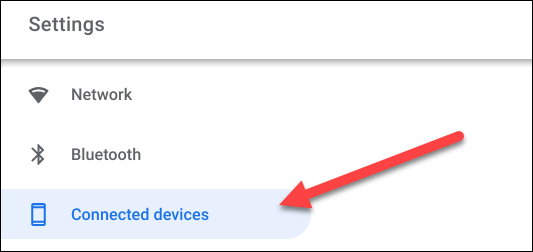
Στη συνέχεια, εάν η δυνατότητα είναι διαθέσιμη, θα δείτε εδώ τη λίστα "Κοινή χρήση σε κοντινή απόσταση". Κάντε κλικ στο " Ρύθμιση " για να ξεκινήσετε.
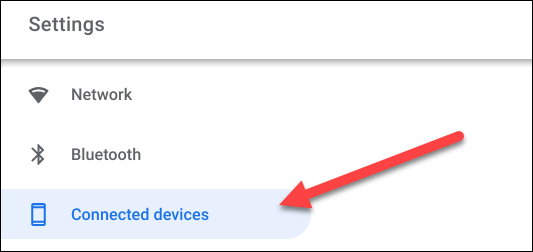
Πρώτα, ονομάστε τη συσκευή σας και κάντε κλικ στο " Επόμενο ". Αυτό είναι το όνομα που θα βλέπουν οι άλλοι όταν αρχίσουν να αναζητούν τη συσκευή σας με το Nearby Share.
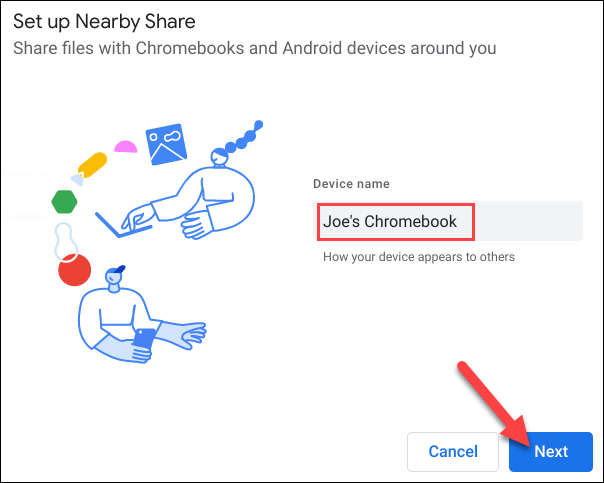
Το επόμενο βήμα είναι να αποφασίσετε ποιος θα μπορεί να μοιράζεται δεδομένα μαζί σας. Έχετε τις ακόλουθες τρεις επιλογές:
Εάν επιλέξετε « Όλες οι επαφές » ή « Κρυφό », δεν απαιτείται περαιτέρω ρύθμιση.
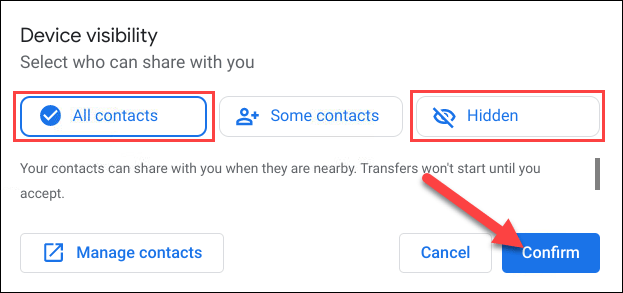
Σε περίπτωση που επιλέξετε Μερικές Επαφές, το σύστημα θα σας επιτρέψει να δείτε τη λίστα επαφών σας και να επιλέξετε κάθε άτομο. Κάντε κύλιση στη λίστα και επιλέξτε οποιονδήποτε θέλετε να επιτρέψετε να δει τη συσκευή σας μέσω του Nearby Share.
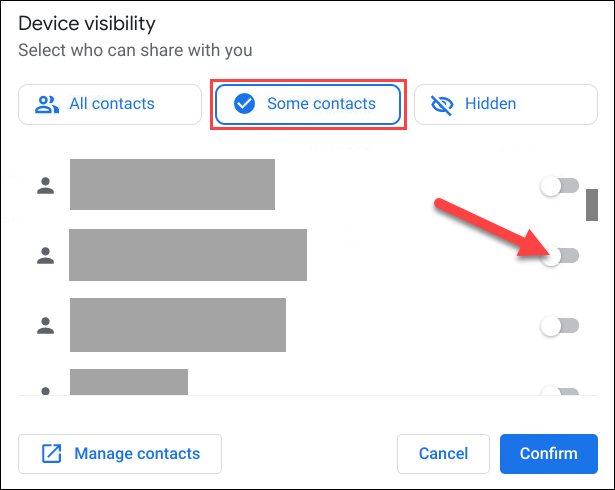
Κάντε κλικ στο "��πιβεβαίωση" για επιβεβαίωση.
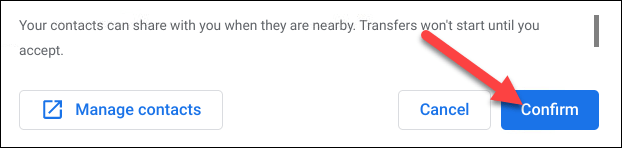
Αυτό είναι όλο για την αρχική διαδικασία εγκατάστασης, ας ξεκινήσουμε με τη διαδικασία κοινής χρήσης δεδομένων με το Nearby Share.
Χρησιμοποιήστε το Nearby Share στο Chromebook
Το Nearby Share λειτουργεί με δύο τρόπους — αποστολή και λήψη. Αρχικά, θα καλύψουμε πώς μπορείτε να στείλετε κάτι στο Chromebook σας μέσω της Κοινοποίησης κοντά.
Πρώτα, κάντε κλικ στο εικονίδιο της Εφαρμογής εκκίνησης στην κάτω αριστερή γωνία της οθόνης για να δείτε όλες τις εφαρμογές στο Chromebook ή το Chromebox σας. Στη συνέχεια, ανοίξτε την εφαρμογή " Αρχεία ".
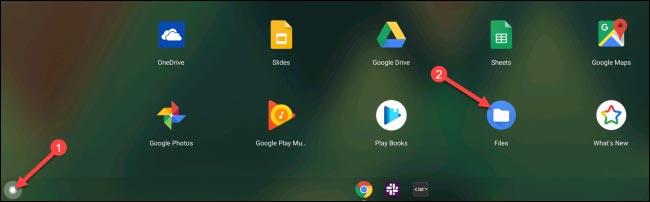
Βρείτε το αρχείο που θέλετε να μοιραστείτε και κάντε δεξί κλικ σε αυτό.

Από το μενού περιβάλλοντος που εμφανίζεται, κάντε κλικ στο « Κοινή χρήση ».
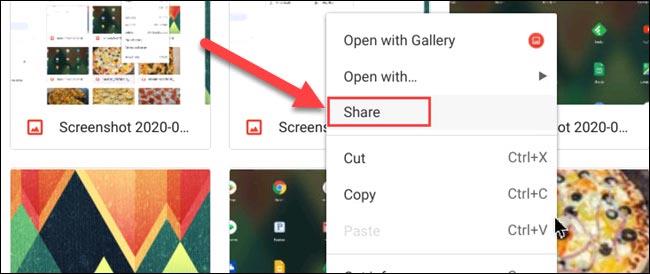
Η " Κοινή χρήση σε κοντινή απόσταση " θα είναι μία από τις επιλογές που εμφανίζεται, κάντε κλικ σε αυτήν.
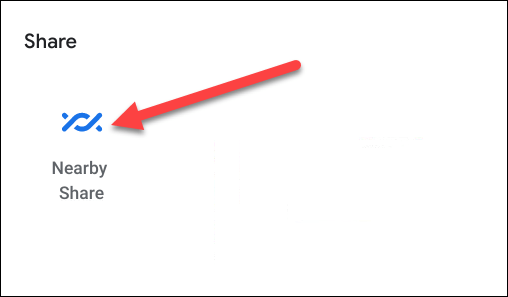
Οι διαθέσιμες συσκευές θα εμφανιστούν εδώ. Κάντε κλικ για να επιλέξετε τη συσκευή με την οποία θέλετε να μοιραστείτε το αρχείο και, στη συνέχεια, κάντε κλικ στο « Επόμενο ».
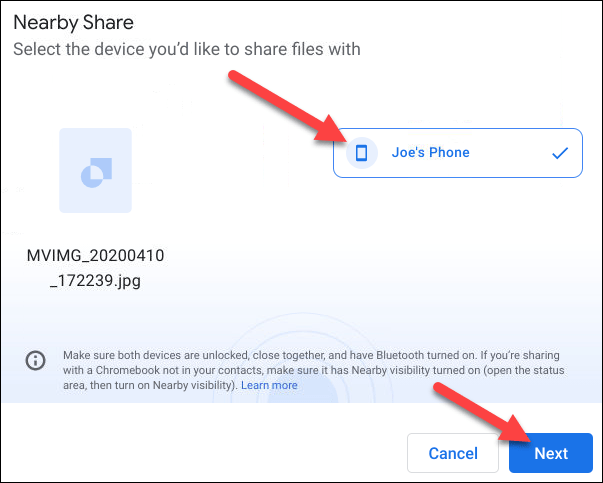
Αφού η συσκευή λάβει « Αποδοχή », θα ξεκινήσει η διαδικασία μεταφοράς αρχείων.
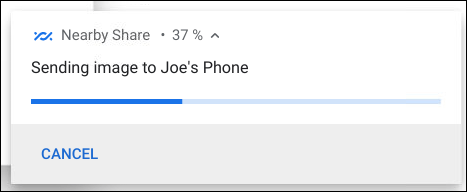
Από την άλλη πλευρά, η λήψη αρχείων μέσω Nearby Share στο Chromebook είναι επίσης πολύ απλή. Όταν μια συσκευή προσπαθεί να μοιραστεί δεδομένα με το chromebook σας, θα δείτε ένα μήνυμα να εμφανίζεται στην οθόνη που θα σας ρωτά εάν θέλετε να κάνετε " Λήψη " ή " Απόρριψη ".
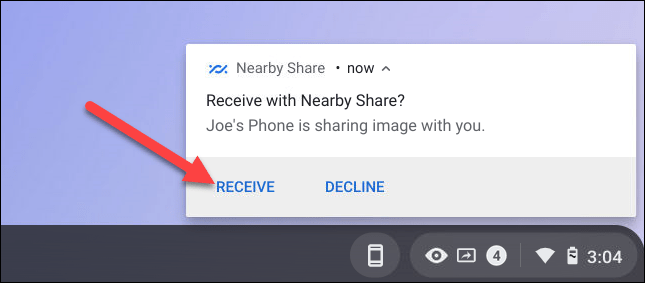
Πατήστε « Λήψη » και η μεταφορά του αρχείου θα ολοκληρωθεί σε λίγο.
Μέσω των δυνατοτήτων μετατροπής ομιλίας σε κείμενο σε πραγματικό χρόνο που είναι ενσωματωμένες σε πολλές εφαρμογές εισαγωγής σήμερα, έχετε μια γρήγορη, απλή και ταυτόχρονα εξαιρετικά ακριβή μέθοδο εισαγωγής.
Τόσο οι υπολογιστές όσο και τα smartphone μπορούν να συνδεθούν στο Tor. Ο καλύτερος τρόπος για να αποκτήσετε πρόσβαση στο Tor από το smartphone σας είναι μέσω του Orbot, της επίσημης εφαρμογής του έργου.
Το oogle αφήνει επίσης ένα ιστορικό αναζήτησης που μερικές φορές δεν θέλετε να δει κάποιος που δανείζεται το τηλέφωνό σας σε αυτήν την εφαρμογή αναζήτησης Google. Πώς να διαγράψετε το ιστορικό αναζήτησης στο Google, μπορείτε να ακολουθήσετε τα παρακάτω βήματα σε αυτό το άρθρο.
Παρακάτω είναι οι καλύτερες ψεύτικες εφαρμογές GPS στο Android. Είναι όλα δωρεάν και δεν απαιτεί να κάνετε root το τηλέφωνο ή το tablet σας.
Φέτος, το Android Q υπόσχεται να φέρει μια σειρά από νέες δυνατότητες και αλλαγές στο λειτουργικό σύστημα Android. Ας δούμε την αναμενόμενη ημερομηνία κυκλοφορίας του Android Q και των κατάλληλων συσκευών στο παρακάτω άρθρο!
Η ασφάλεια και το απόρρητο γίνονται όλο και περισσότερο μείζονες ανησυχίες για τους χρήστες smartphone γενικά.
Με τη λειτουργία "Μην ενοχλείτε" του Chrome OS, μπορείτε να σβήσετε αμέσως τις ενοχλητικές ειδοποιήσεις για έναν πιο εστιασμένο χώρο εργασίας.
Ξέρετε πώς να ενεργοποιήσετε τη λειτουργία παιχνιδιού για να βελτιστοποιήσετε την απόδοση του παιχνιδιού στο τηλέφωνό σας; Αν όχι, ας το εξερευνήσουμε τώρα.
Εάν θέλετε, μπορείτε επίσης να ορίσετε διαφανείς ταπετσαρίες για ολόκληρο το τηλεφωνικό σύστημα Android χρησιμοποιώντας την εφαρμογή Designer Tools, συμπεριλαμβανομένης της διεπαφής εφαρμογής και της διεπαφής ρυθμίσεων συστήματος.
Κυκλοφορούν όλο και περισσότερα μοντέλα τηλεφώνων 5G, που κυμαίνονται από σχέδια, τύπους έως τμήματα. Μέσω αυτού του άρθρου, ας εξερευνήσουμε αμέσως τα μοντέλα τηλεφώνων 5G που θα κυκλοφορήσουν αυτόν τον Νοέμβριο.









